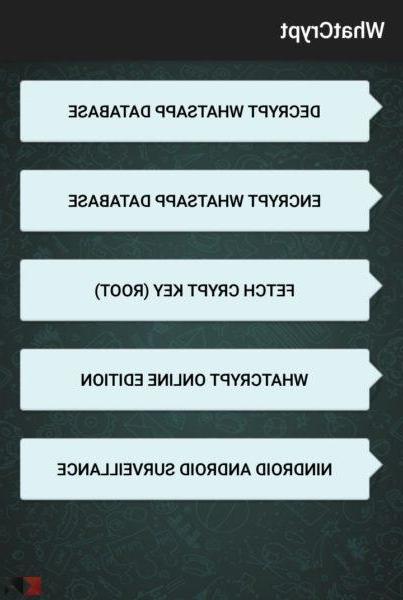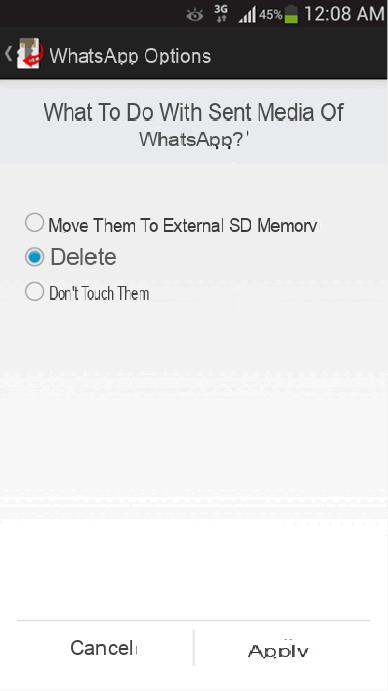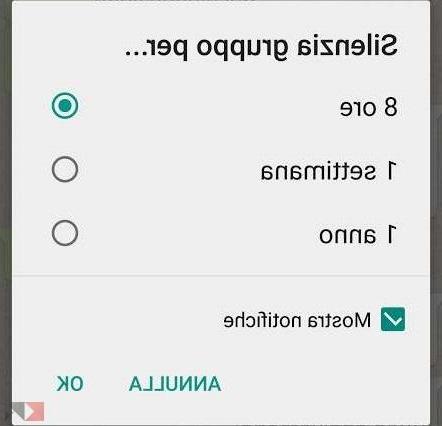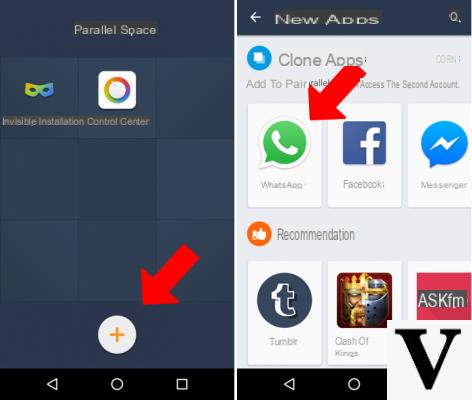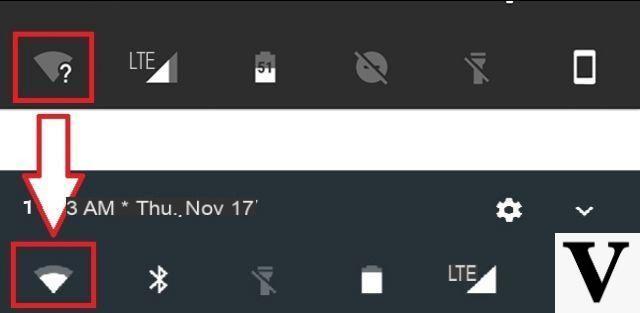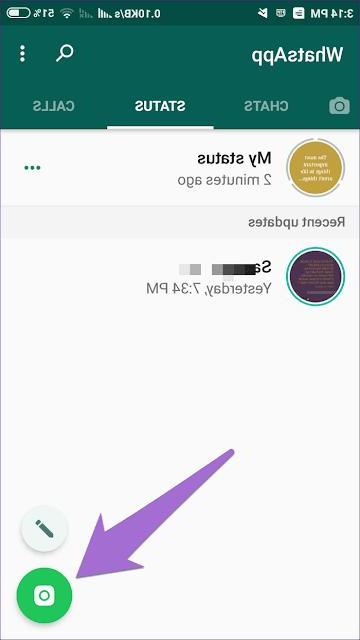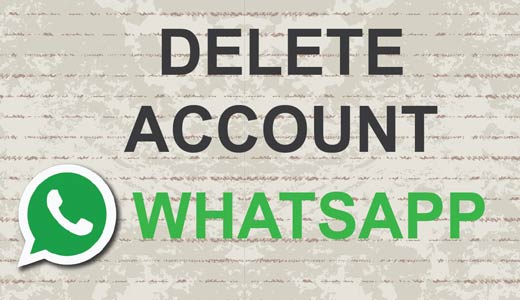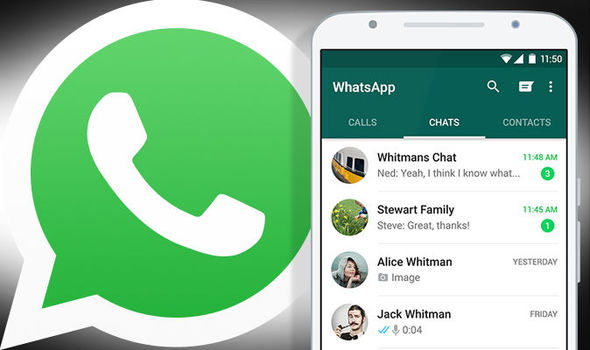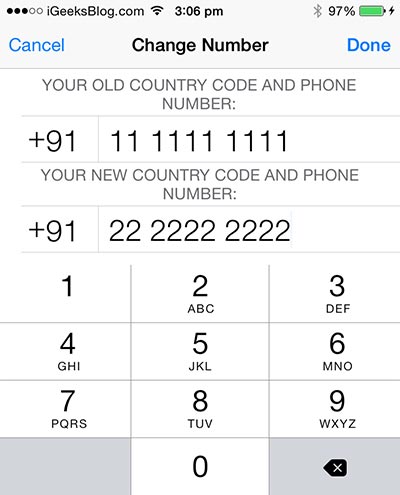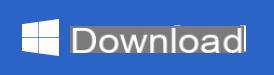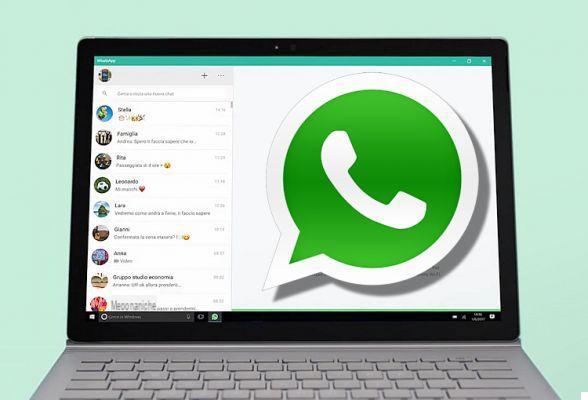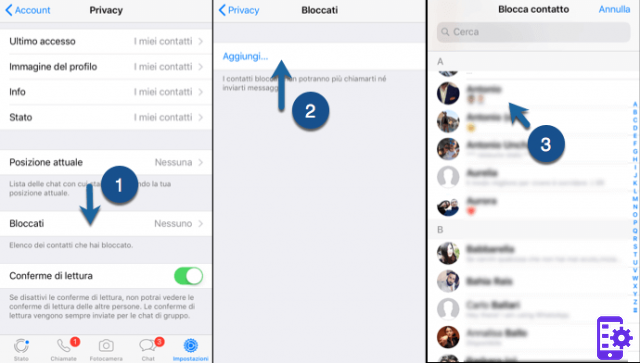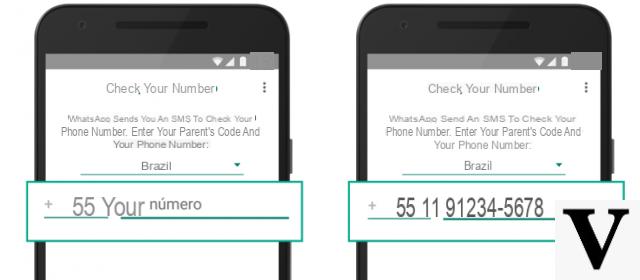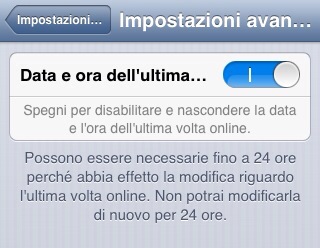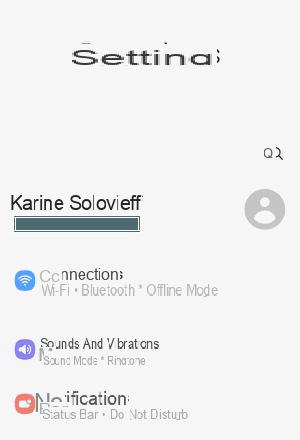Às vezes pode acontecer de repente WhatsApp não envia fotos e vídeos, um problema que pode ter várias causas. Felizmente, existem várias soluções disponíveis que podem ajudá-lo a resolver o problema. Neste guia, explicaremos o que verificar e, se necessário, quais procedimentos aplicar.
Operações preliminares
Antes de entrar nos detalhes, é bom fazer algumas verificações preliminares. Verifique se o seu smartphone tem um conexão de internet cobertura de sinal de rede ativa e boa. Para verificar isso, basta carregar qualquer página da Internet ou fazer uma simples busca no Google. Além disso, você deve verificar se o dados está correto. Caso contrário, você não conseguirá se conectar corretamente aos servidores WhatsApp para baixar os arquivos multimídia.
Reinicie o smartphone
Muitas vezes, a solução mais trivial acaba sendo a mais eficaz. Então tente um restart seu smartphone, mantendo pressionado o botão liga / desliga e selecionando a opção dedicada para reiniciar. Depois de reiniciado, verifique se o problema relacionado ao fato do WhatsApp não enviar fotos e vídeos foi resolvido. Caso contrário, recomendamos que você continue lendo as etapas a seguir.
Reinicie o aplicativo
Se você possui um smartphone Android, pode tentar restaurar WhatsApp sem necessariamente recorrer à desinstalação e reinstalação do próprio aplicativo. Para restaurar o aplicativo, você precisa apagar dados e limpar o cache.
Para fazer isso, basta ir para o Configurações pressionando o ícone engrenagem, entre no menu de aplicativo dedicado (chamado app o Aplicações), localize Whatsapp, pressione-o e encontre os botões Limpar dados e / ou Limpar cache.
Verifique o cartão SD
Às vezes, o WhatsApp pode encontrar problemas relacionados aos arquivos salvos na memória SD do seu smartphone Android. Nesse caso, você pode tentar algumas das seguintes soluções:
- Verifique se há espaço suficiente no cartão SD. Se o seu cartão SD estiver cheio, o WhatsApp obviamente não será capaz de salvar nenhum tipo de novo arquivo de áudio, foto e vídeo.
- Verifique se o cartão SD não está no modo somente leitura. Tente salvar um arquivo ou uma foto que não seja do WhatsApp no cartão SD, talvez tirando uma foto com a câmera do seu smartphone. Se o arquivo for salvo com sucesso, o cartão não está no modo somente leitura. Caso você não consiga salvar nenhum tipo de arquivo, provavelmente significa que o cartão está no modo somente leitura. O procedimento para alterar essa configuração varia de acordo com o fabricante do smartphone. Por este motivo, recomendamos que consulte o manual do seu dispositivo.
Se o problema ocorrer apenas com as imagens e vídeos presentes no microSD e não na memória interna do telefone, será necessário restaurar a memória em questão. Se não quiser perder todos os dados do seu interior, aconselhamo-lo a fazer uma cópia de segurança de todos os dados presentes.
- Abra o Configurações;
- Selecione o item Memória;
- Se estiver presente, selecione o item Desmontar cartão SD;
- Selecione o item Formatar cartão SD o Apagar cartão SD.
- Finalmente, reinicie o seu telefone.
Se essas instruções não funcionarem, você pode ter problemas com seu cartão SD e pode precisar comprar um novo cartão microSD para poder enviar e receber arquivos corretamente.
Verifique o status dos servidores
Se as soluções anteriores não tiveram nenhum efeito, a causa do problema é quase certamente devido a um mau funcionamento do lado do servidor. Para ter certeza disso, você pode verificar todos os relatórios coletados pelos usuários em esta página. Este site útil coleta vários relatórios de usuários de todo o país.
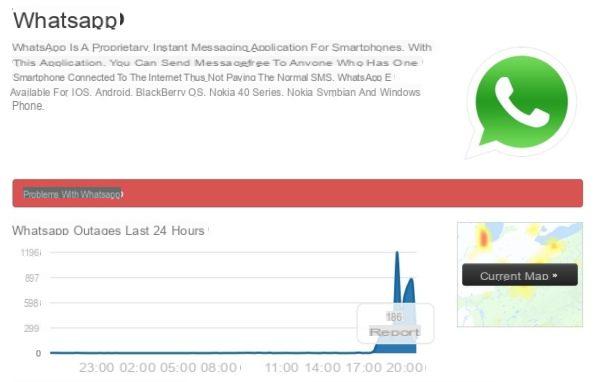
Alternativamente, você pode acessar a página do Twitter dedicada à hashtag #WhatsAppDown onde as mensagens de usuários que encontram problemas de uso com o serviço são relatadas.